De Motion-app is een zeer nuttige en veelgebruikte applicatie door veel filmproducenten of liefhebbers van video- en grafische bewerking. Zoals de naam doet vermoeden, behandelt de Apple Motion-app alles wat in beweging is. Hoewel het een erg populaire en behulpzame app is, kan het echter nog steeds met problemen worden geconfronteerd. En deze problemen drijven Motion-gebruikers ertoe verwijder Motion op Mac.
Als u ook wilt leren hoe u volledig verwijder deze software van Mac, volg en lees deze eenvoudige handleiding.
Inhoud: Deel 1. De snelste manier om Motion op Mac te verwijderenDeel 2. Hoe verwijder ik handmatig Apple Motion van Mac?Deel 3. Is Apple Motion het waard om te kopen?Deel 4. Conclusie
Deel 1. De snelste manier om Motion op Mac te verwijderen
Als je het zat bent om van tijd tot tijd dezelfde problemen met je Motion-app op te lossen, is het tijd om het los te laten en het van je computer te verwijderen. Maar hoe verwijder je het volledig? Nou, daar hoef je je geen zorgen over te maken, want vandaag gaan we je de gemakkelijkste en snelste manier voorstellen.
Deze methode die we je gaan voorstellen, zal je ogen openen en de schoonheid en wonderen zien die een single professionele schoonmaak tool kan doen. Nu is het tijd voor u om meer te leren over de iMyMac PowerMyMac.
De PowerMyMac is gewoon de tool van je dromen. Het kan alles doen, zoals het verwijderen van ongewenste bestanden op uw apparaat, zoals dubbele bestanden, vergelijkbare afbeeldingen, grote bestanden, verouderde bestanden en andere bestanden die niet nodig zijn op uw computer, tot het tegelijkertijd verwijderen van meerdere applicaties.
Als u Motion op Mac volledig wilt verwijderen, is het: App-verwijderprogramma zal u helpen de app automatisch te verwijderen en verwijder alle caches en gerelateerde bestanden. Niet alleen Motion, andere moeilijk te verwijderen software zoals Xcode, Office, OneDrive en zelfs de app Avast kan veilig worden verwijderd door dit hulpmiddel te gebruiken.

Bovendien kan de PowerMyMac u ook helpen bij het wissen van uw browsegeschiedenis en het permanent verwijderen van bestanden van uw computer om uw privacy goed beschermd en veilig te houden. Ten slotte helpt het je om je Mac sneller en soepeler te laten werken dan ooit tevoren.
Als je wilt leren hoe Motion op Mac te verwijderen, hier is een eenvoudige gids die u kunt volgen:
- Download de software PowerMyMac gratis op uw Mac
- Start de app, klik op App-verwijderprogramma > SCAN
- Wacht tot het scanproces stopt en blader door de resultaten, zoek Beweging en selecteer het inclusief de bijbehorende bestanden
- Tik vervolgens op de CLEAN knop om het verwijderingsproces te starten. Als het klaar is, een zin die zegt: Opgeschoond Voltooid zal op je scherm verschijnen
En zo gemakkelijk kan deze tool applicaties grondig van uw apparaat verwijderen en zonder gegevens achter te laten. Als ik jou was, zou ik de PowerMyMac boven iets anders kiezen, omdat deze ook andere functies heeft die kunnen helpen de Mac te optimaliseren om sneller te werken.

Deel 2. Hoe verwijder ik handmatig Apple Motion van Mac?
Zoals we eerder aan u hebben voorgesteld, is het gebruik van PowerMyMac de gemakkelijkste methode om Motion op Mac te verwijderen. En hoewel het de gemakkelijkste is, wordt de handmatige manier ook beschouwd als de manier die niet succesvol zal zijn.
Hoewel het niet zo moeilijk is, kan het veel van je vergen tijd, moeite en geduld. Dat is waarschijnlijk de reden waarom sommige gebruikers die de handmatige manier hebben geprobeerd, zeggen dat het een uitdaging is.
Maar als u wilt leren hoe u handmatig kunt verwijderen de app Motion voor Mac, hier is een stapsgewijze handleiding waarvan we hopen dat deze u daarbij kan helpen:
- Voordat u de Motion-app op uw Mac verwijdert, moet u ervoor zorgen dat: ophouden het eerst: open vinder en voer de Activity Monitor, zoek de Motion-app en klik op Geforceerd beëindigen
- In het Aanvraag map, klik met de rechtermuisknop Beweging en selecteer Verplaatsen naar Prullenbak
- Open je vinder nogmaals, selecteer Go en kies dan Ga naar map
- Zoek alle bestanden met betrekking tot de Motion-app en sleep ze naar de uitschot icoon, let vooral op de map
~/Library/Application Support/Final Cut Studio/Motionen de voorkeursbestanden zoals "com.apple.motion.plist''com.apple.motionapp.plist","apple.motionapp.LSSharedFileList.plist", enzovoort. - Klik met de rechtermuisknop uitschot En kies Prullenbak legen
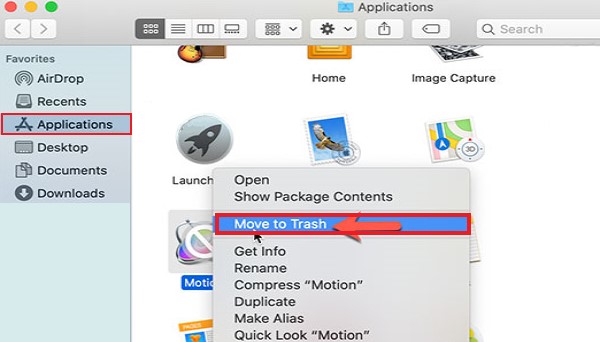
Daarna kun je nu je Mac opnieuw opstarten en bij het inloggen zul je zien dat de Motion-app niet meer op je computer is geïnstalleerd. Dat is hoe u Motion op Mac handmatig kunt verwijderen. Het kan een lang proces zijn, maar het is het waard als je genoeg geduld en moeite hebt.
Deel 3. Is Apple Motion het waard om te kopen?
De meesten van jullie weten al wat de Apple Motion-app doet, vooral degenen die hem gebruiken. Maar voor sommige mensen is de Beweging misschien nog steeds een mysterie. Is het een spel? Een software? Of een mediaspeler?
De Motion-app (Final Cut Pro) is door Apple ontwikkelde software waarmee mensen die van video en grafische bewerking houden, video's kunnen bewerken. Deze app wordt ook gebruikt door veel filmproducenten en videominnende studenten en mensen die willen experimenteren met de verschillende soorten bewegingen op video's en andere grafische afbeeldingen.
Nu is het waar dat de Motion-app is populair en heeft veel gebruikers. Maar om de een of andere reden waren de afgelopen jaren een strijd voor veel Motion-gebruikers omdat de app zonder goede reden steeds vastloopt en ophangt. Dat is de reden waarom veel gebruikers manieren vinden om Motion op Mac te verwijderen.
En de Apple Motion hetzelfde als iMovie? Titels, generatoren en effecten die door gebruikers in Motion zijn gemaakt, kunnen automatisch naar FCPX worden verzonden, maar u kunt dit niet doen in iMovie omdat het geen plug-ins accepteert. Je kunt een project maken in Apple Motion en het vervolgens opslaan als een bestand dat kan worden geïmporteerd in iMovie, maar er is eigenlijk geen integratie tussen Motion en iMovie.
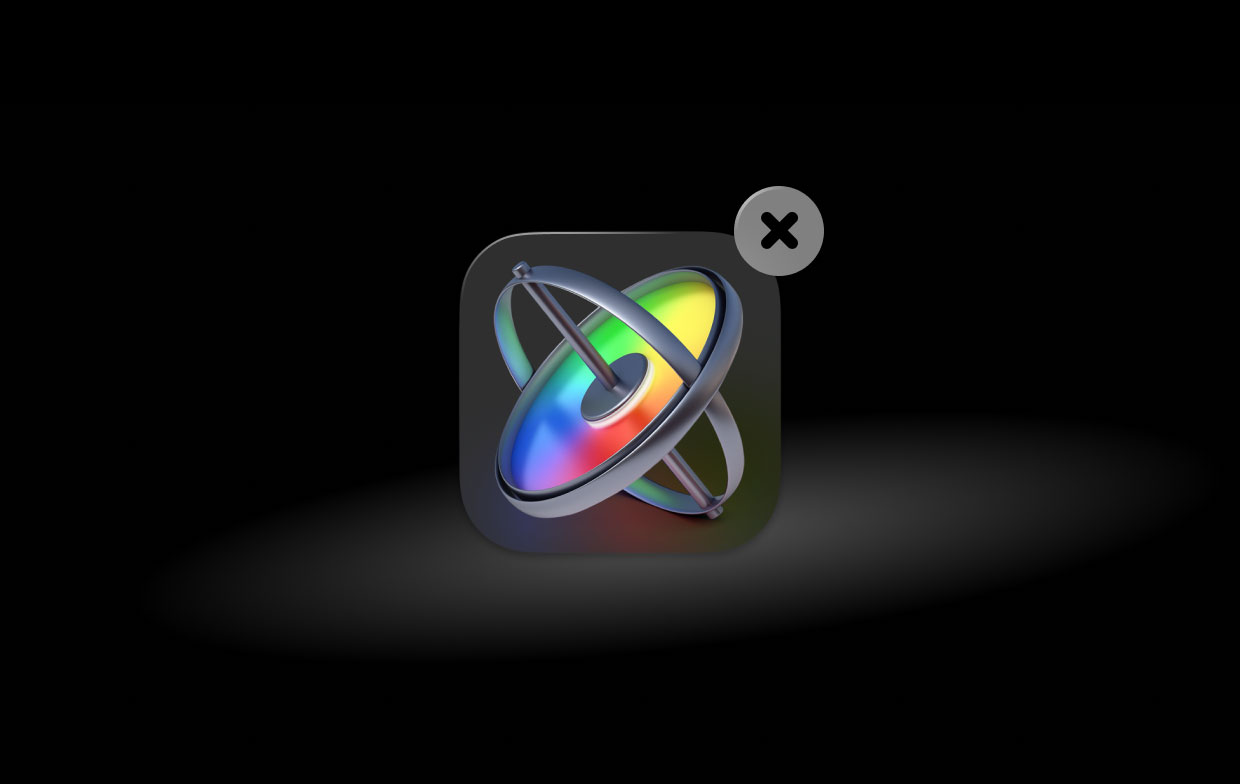
Deel 4. Conclusie
Nu je eindelijk dit deel van het artikel hebt bereikt, weten we zeker dat je nu vol kennis bent over de Motion-app en hoe Motion op Mac te verwijderen. En als u het op de gemakkelijkere manier wilt doen, kunt u altijd vertrouwen op de beste deïnstallatietool in de wereld zoals de PowerMyMac. Deze tool is anders dan alle andere tools, dus u kunt deze beter nu downloaden en op uw computer installeren om uw apparaat sneller te laten werken!



